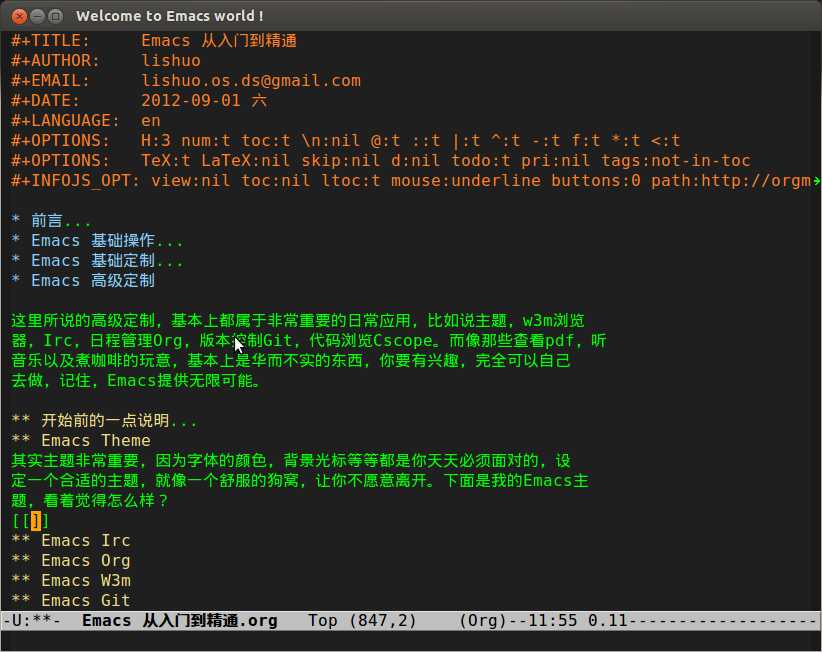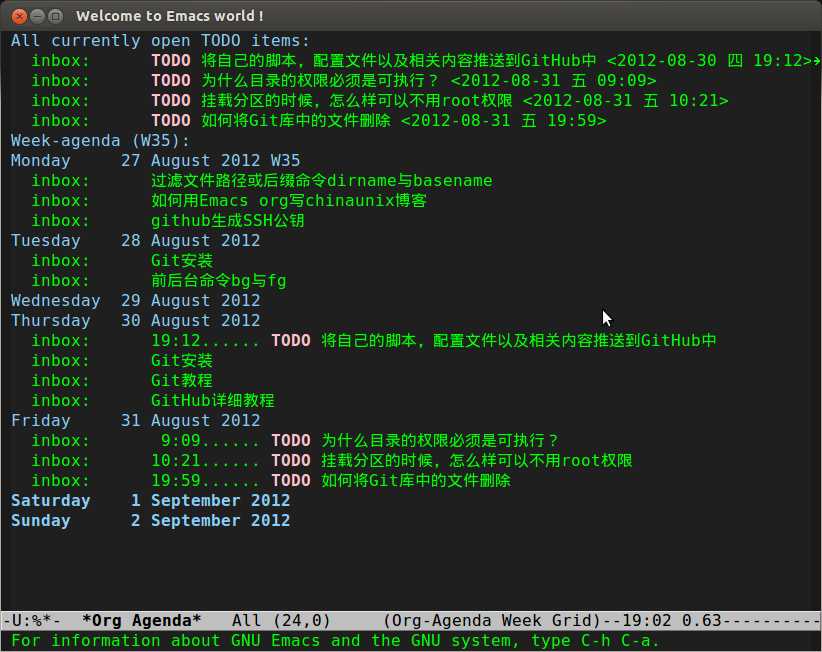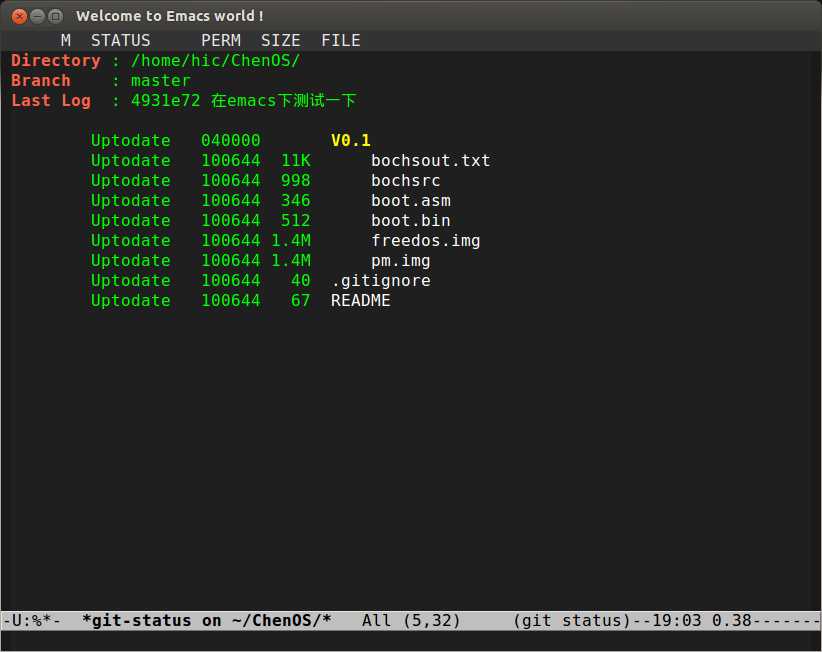1 前言
不想再说废话了,既然你会阅读这篇文档,说明你多少对Emacs有 些兴趣,或者已
经非常熟悉Emacs的基础操作了,并且希望有所提高。因此我不需要再把"编辑器 之神,还是神的编辑器"之类的恶俗话语放出来,来吸引你的好奇心。下面的内容,
从最基础的快捷键操作开始,一直到让你生活在Emacs中。这中间没有跳跃,你只 需要跟着我做,就可以了。
注意
该文档就是用Org生成的,我会把.org源码和html文档一块打包。关于
什么是Org,怎么生成,且看后面的讲解
2 Emacs
基础操作
2.1 基本文件操作
下面这些主要涉及了文件的基本操作,包括打开,新建,保存,另存为以及退出等比较常用的命令。
| C-x C-f |
打开/新建一个文件 |
| C-x C-s |
保存文件 |
| C-x C-w |
另存为文件 |
| C-x C-v |
关闭当前缓冲区文件并打开新文件 |
| C-x i |
在当前光标处插入文件 |
| C-x b |
新建/切换缓冲区 |
| C-x C-b |
显示缓冲区列表 |
| C-x k |
关闭当前缓冲区 |
| C-x C-c |
关闭emacs |
2.2 光标移动
这里边最方便的就是句首句尾和行首行尾,因为我的是笔记本键盘,上下左右主
要是用方向键,如果要是标准键盘的话,最好常用绑定键。
| C-f |
后一个字符 |
| C-b |
前一个字符 |
| C-p |
上一行 |
| C-n |
下一行 |
| M-f |
后一个单词 |
| M-b |
前一个单词 |
| C-a |
行首 |
| C-e |
行尾 |
| C-v |
向下翻一页 |
| M-v |
向上翻一页 |
| M-< |
到文件开头 |
| M-> |
到文件末尾 |
2.3 文本编辑
这里面包括了复制粘贴剪切删除等常用的操作命令。注意,在这里,移除包括了
剪切和删除两个概念,要区分清楚。
| M-n/C-u n |
重复执行后一个命令n次 |
| C-d |
删除后一个字符 |
| M-d |
删除后一个单词 |
| Del |
删除前一个字符 |
| M-Del |
删除前一个单词 |
| C-k |
移除一行 |
| C-@ |
设定标志位(主要是为了粘贴剪切以及删除使用) |
| C-w |
移除标记区域的内容(剪切) |
| M-w |
复制标记区域的内容(复制) |
| C-y |
召回(yank)复制/移除的区域/行(粘贴) |
| M-y |
召回更早的内容 (在kill缓冲区内循环) |
| C-t |
交换两个字符的位置 |
| M-t |
交换两个单词的位置 |
| C-x C-t |
交换两行的位置 |
| M-u |
使从光标位置到单词结尾处的字母变成大写 |
| M-l |
与M-u相反 |
| M-c |
使从光标位置开始的单词的首字母变为大写 |
2.4 一些重要的命令
| C-g |
停止当前运行/输入的命令 |
| C-x u/C-_ |
撤销前一个命令(undo) |
2.6 窗口命令
窗口命令比较常用,尤其是编辑多个文件的时候,你可以打开多个窗口,可以提
高编辑效率。
| C-x 2 |
水平分割窗格 |
| C-x 3 |
垂直分割窗格 |
| C-x o |
切换至其他窗格 |
| C-x 0 |
关闭窗格 |
| C-x 1 |
关闭除了光标所在窗格外所有窗格 |
2.7 帮助
| C-h m |
查看当前模式 |
| C-h c |
显示快捷键绑定的命令 |
| C-h k |
显示快捷键绑定的命令和它的作用 |
| C-h f |
显示函数的功能 |
| C-h b |
显示当前缓冲区所有可用的快捷键 |
| C-h t |
打开emacs教程 |
3 Emacs
基础定制
每一次emacs启动的时候,它将加载一个名为~/.emacs的Lisp代码文件,对该文件
进行编辑是一种常用的定制emacs的方式。
下面是一个典型的Lisp语句:
(setq
column-number-mode t)
(setqline-number-mode
t)
它的意思是在minibuffer上栏显示行列号。其中,括号表示这是一个lisp函数调
用,圆括号内第一个符号setq为emacs配置文件中常用的的函数,它为某个全局变
量赋值。该函数第一个参数为要设置的变量名,第二个数则是该变量的值。
下面讲到的每一行代码,你都可以直接拿到~/.emacs中使用。当你想要了解某一
行代码的作用时,可以把它复制粘贴到~/.emacs中,保存然后重启emacs就可以看 到效果了。
小技巧 当你编 辑~/.emacs配置文件的时候,每一次要看到效果都必须重新
启动emacs,非常麻烦。你可以用emacs打开.emacs文件并加入你想 要的lisp代码后,使用C-x C-s保存,接着在minibuffer输入:M-x
eval-buffer,它会立即生效。你可以试验一下,非常方便和简单。
3.1 设置启动界面
每一条上面都有注释,我就不多说了。
;;
设置标题栏,我的设置为Welcome to Emacs world!
(setq
frame-title-format "Welcome to Emacs world! ")
;;
禁用菜单栏,F10 开启关闭菜单
(menu-bar-mode
nil)
;;
取消工具栏
(tool-bar-mode
nil)
;;
取消滚动栏
(set-scroll-bar-mode
nil)
;;
显示行列号,它显示在minibuffer上面那个杠上
(setq
column-number-mode t)
(setq
line-number-mode t)
;;关闭emacs启动时的画面
(setq
inhibit-startup-message t)
;;关闭gnus启动时的画面
(setq
gnus-inhibit-startup-message t)
;;
设置启动时窗口的长宽,下面为80*40
(setq
initial-frame-alist ‘((width . 80) (height . 40)))
;;关闭出错时的提示声
(setq
visible-bell t)
3.2 操作习惯
;;设置打开文件的缺省路径,这里为桌面,默认的路径为“~/”
(setq
default-directory "~/桌面")
;;让
Emacs 可以直接打开和显示图片。
(setq
auto-image-file-mode t)
;;防止页面滚动时跳动,
;;scroll-margin
3 可以在靠近屏幕边沿3行时就开始滚动
;;scroll-step
1 设置为每次翻滚一行,可以使页面更连续
(setq
scroll-step 1 scroll-margin 3 scroll-conservatively 10000)
;;
当光标在行尾上下移动的时候,始终保持在行尾。
(setq
track-eol t)
3.3 时间设置
;;
启用时间显示设置,在minibuffer上面的那个杠上
(display-time-mode
t)
;;
使用24小时制
(setq
display-time-24hr-format t)
3.4 绑定键设置
;;
把C-j绑定到到达指定行上
(global-set-key
(kbd "C-j") ‘goto-line)
;;
设置C->键作为窗口之间的切换,默认的是C-x-o,比较麻烦
(global-set-key
(kbd "C->") ‘other-window)
;;
改变Emacs要你回答yes的行为,按y或空格键表示yes,n表示no。
(fset
‘yes-or-no-p ‘y-or-n-p)
;;设置C-/为undo,M-/为set-mark
(global-set-key
(kbd "C-/") ‘undo)
;;设置M-/作为标志位,默认C-@来setmark,C-@不太好用
;;M-/本来对应zap-to-char,这里占用了
(global-set-key (kbd "M-/") ‘set-mark-command)
;;
扩大或者缩小窗口(上下),Ctrl+{}
(global-set-key
(kbd "C-}") ‘enlarge-window)
(global-set-key
(kbd "C-{") ‘shrink-window)
3.5 全屏或最大化
3.5.1
全屏设置
(global-set-key
[f11] ‘my-fullscreen)
(defun
my-fullscreen ()
(interactive)
(x-send-client-message
nil 0 nil "_NET_WM_STATE" 32 ‘(2 "_NET_WM_STATE_FULLSCREEN" 0))
)
3.5.2
最大化设置
(global-set-key
[f12] ‘my-maximized)
(defun
my-maximized ()
(interactive)
(x-send-client-message
nil 0 nil "_NET_WM_STATE" 32 ‘(2 "_NET_WM_STATE_MAXIMIZED_HORZ" 0))
(x-send-client-message nil 0 nil "_NET_WM_STATE" 32 ‘(2
"_NET_WM_STATE_MAXIMIZED_VERT" 0))
)
4 Emacs 高级定制
这里所说的高级定制,基本上都属于比较重要的日常应用,比如说主题,w3m浏览
器,Irc,日程管理Org,版本控制Git,代码浏览Cscope。而像那些查看pdf,听 音乐以及煮咖啡的玩意,基本上是华而不实的东西,你要有兴趣,完全可以自己
去做,记住,Emacs提供无限可能。
4.1 开始前的一点说明
Emacs的插件一般都是一个以el为后缀名的文件, 把这个文件下载下来后放到一个 目录,
比如~/.emacs.d/, 然后执行下面这两条语句:
(add-to-list
‘load-path "~/.emacs.d/")
(require
‘pluginname)
这样该插件就安装好了。
4.2 Emacs Theme
其实主题非常重要,因为字体的颜色,背景光标等等都是你天天必须面对的,设
定一个合适的主题,就像一个舒服的狗窝,让你不愿意离开。
下面是我的Emacs主题截图:
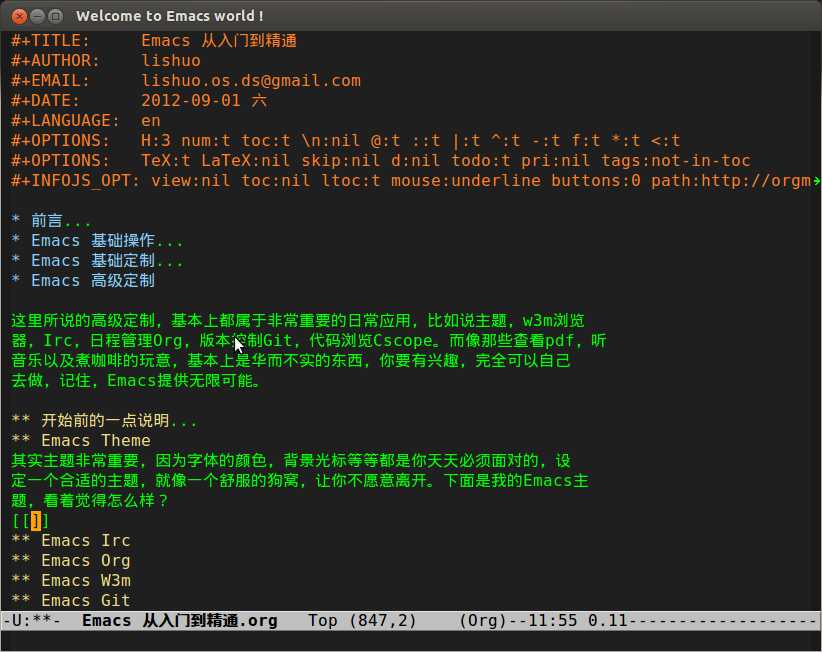
4.2.1
下载emacs theme压缩包
4.2.3
复制相应文件到.emacs.d/下
cp
-r themes color-theme.el ~/.emacs.d/
4.2.4
在~/.emacs加上如下代码
;;将~/.emacs.d/添加到加载路径
(add-to-list
‘load-path "~/.emacs.d/")
(require
‘color-theme)
(color-theme-initialize)
;;
这个是你选择的主题,后面的calm forest就是它的名字,注意使用小写。
(color-theme-calm-forest)
技巧
打开Emacs后可以 M+X
color-theme-select 选择你喜欢的主题,然后 将相应的名称写入.emacs中。
4.3 Emacs Irc
这个在Emacs23之后已经自带了,只需要在~/.emacs中加入下面的代码即可使用。
(require
‘erc)
;;
将F9设置为打开Erc的快捷键
(global-set-key
[f9] ‘erc)
4.4 Emacs Org>D
虽然Emacs23自带了Org-mode,但是如果方便地需要使用它,必须做相应的配置才
行。而关于Emacs org是什么,到底有什么用,这里不解释,如果你想了解,可以 在网上搜索,或者进入我的博客找到关于Emacs org 和 GTD
的文章。
好了,在这之前,我还是放一张我打开Emacs的截图
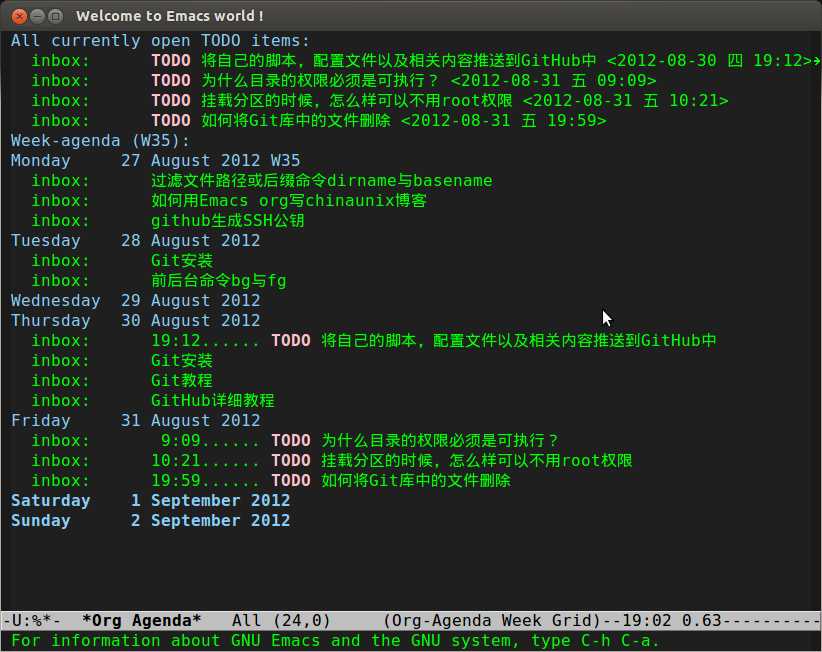
4.4.1
快速启动remember-mode
;;
Ctrl-c-c 快速启动remember
(global-set-key
"\C-cc" ‘remember)
4.4.2
快速打开inbox
;;
快速打开inbox
(defun
gtd()
(interactive)
(find-file
"~/GTD/inbox.org"))
(global-set-key
"\C-cz" ‘gtd)
4.4.3
为生成的html着色
正常生成的html白白黑黑的,没有第三种颜色,对一般人来说比较枯燥。如果你
需要插入lisp/shell代码,五颜六色的比较赏心悦目,当然我不太喜欢它生成的 html,也没有使用。
- 下载htmlize.el
这个很简单,输入htmlize.el,直接就会找到,很简单。
- 添加配置
;; 添加网页着色 (require ‘htmlize)
4.4.4
设置GTD收集项目的模板
;;
GTD 收集项目的模板设置
(org-remember-insinuate)
(setq
org-directory "~/GTD/")
(setq
org-remember-templates ‘(
("Task"
?t "** TODO %? %T\n %i\n %a" "~/GTD/inbox.org" "Tasks")
("Book"
?b "** %? %t\n %i\n %a" "~/GTD/inbox.org" "Book")
("CUBlog"
?c "** %? %t\n %i\n %a" "~/GTD/inbox.org" "CUBlog")
("Project"
?p "** %? %t\n %i\n %a" "~/GTD/inbox.org" "Project")
("GitHub"
?g "** %? %t\n %i\n %a" "~/GTD/inbox.org" "GitHub")
("Log"
?l "** %? %T\n %i\n %a" "~/GTD/log.org" ) ))
(setq
org-default-notes-file (concat org-directory "/inbox.org"))
4.4.5
设置TODO关键字
;;设置TODO关键字
(setq
org-todo-keywords (list "TODO(t)" "|" "CANCELED(c)" "DONE(d)"))
4.4.6
设置快捷键启动日程表
;;
快速启动 agenda-view
(define-key
global-map "\C-ca" ‘org-agenda-list)
(define-key
global-map "\C-ct" ‘org-todo-list)
(define-key
global-map "\C-cm" ‘org-agenda-month-view)
4.4.7
打开Emacs显示日程表
日程表这个东西就是需要不时的看一下,不然单单把它记录起来很容易遗忘,所
以我就把它放在启动的时候。每天,开机,打开Emacs,查看今天的日程表,然后 做相应的工作,多好~
;;
自动显示日程表
(setq
org-agenda-files (list "~/GTD/inbox.org")) (org-agenda-list t )
;;
关闭其它窗口 (delete-other-windows)
4.4.8
转接
如果你不知道org或者GTD为何物,可能有些云里雾里的。转接的 目的,就是方便
在文件内或者文件之间,互换某些内容。比如,我在inbox里完成了某个 TODO ,然后将其标志成 DONE
,接着需要将这部分内容放到finished里面。如果按 照正常的流程,肯定是先剪切然后复制。由于每天的可能标记完成的任务比较多,
如果都剪切复制,这样的效率太低了,转接就是专门为了提高这个而来的。
;;
将项目转接在各文件之间,方便清理和回顾。
(custom-set-variables
‘(org-refile-targets
(quote
(("inbox.org" :level . 1)("canceled.org" :level . 1) ("finished.org":level . 1))
)))
4.5 Emacs W3m
4.5.1
安装必需的依赖文件
首先在你的系统里查询是否有下列文件包。
cvs
autoconf libgc-dev
libncurses5-dev
查询的方法很简单,例如在终端输入:
dpkg -l ‘cvs‘
它就会自动查看是否已经安装cvs,如果没有,你需要使用下面的指令安装:
sudo apt-get
install cvs
上面的几个都可以使用这种方法来确定是否有该安装包。
4.5.2
安装w3m
4.5.3
安装Emacs-w3m
这个貌似只能用源代码安装了~
首先:仍旧是回到主目录:
cd
其次,使用cvs下载安装包(这一步和w3m安装差不多)
cvs -d
:pserver:anonymous@cvs.namazu.org:/storage/cvsroot login
要你输入密码,直接回车。接着输入下面的命令:
cvs -d
:pserver:anonymous@cvs.namazu.org:/storage/cvsroot co emacs-w3m
这一步需要下载安装包,需要一段时间,当下载完毕的时候,进入emacs-w3m:
cd emacs-w3m
然后:安装emacs-w3m
autoconf
./configure sudo make sudo make install
这些步骤下来不出现问题就表明emacs-w3m安装成功。
4.5.4
编辑Emacs-w3m的lisp代码
这是我的~/.emacs中关于Emacs-w3m部分。
(add-to-list
‘load-path "~/emacs-w3m/")
(require ‘w3m-load)
(require ‘mime-w3m)
;; 设置w3m主页
;; 设置快捷键
(global-set-key
[f5] ‘w3m)
;; 默认显示图片
(setq
w3m-default-display-inline-images t)
(setq
w3m-default-toggle-inline-images t)
;; 使用cookies
(setq
w3m-use-cookies t)
;;设定w3m运行的参数,分别为使用cookie和使用框架
(setq
w3m-command-arguments ‘("-cookie" "-F"))
;; 使用w3m作为默认浏览器
(setq
browse-url-browser-function ‘w3m-browse-url)
(setq
w3m-view-this-url-new-session-in-background t)
;;显示图标
(setq
w3m-show-graphic-icons-in-header-line t)
(setq
w3m-show-graphic-icons-in-mode-line t)
(defun remove-w3m-output-garbages
()
"去掉w3m输出的垃圾."
(interactive)
(let ((buffer-read-only))
(setf
(point) (point-min)) (while
(re-search-forward "[\200-\240]"
nil t) (replace-match " "))
(set-buffer-multibyte
t)) (set-buffer-modified-p nil))
4.5.5
一些小问题
由于w3m-el和emacs23并不能充分匹配,有的时候会出现中文乱码问题。这个时候
你需要卸载w3m-el包,同时安装w3m-el-snapshot包。命令如下:
sudo apt-get remove
w3m-el sudo apt-get install w3m-el-snapshot
4.6 Emacs Git
在Emacs上使用git的选择比较多,有Emacs VC git.el
git-emacs magit等等,我 使用的是git-emacs。我已经默认你安装了git。
同样,我还是先放上一张git-emacs的截图:
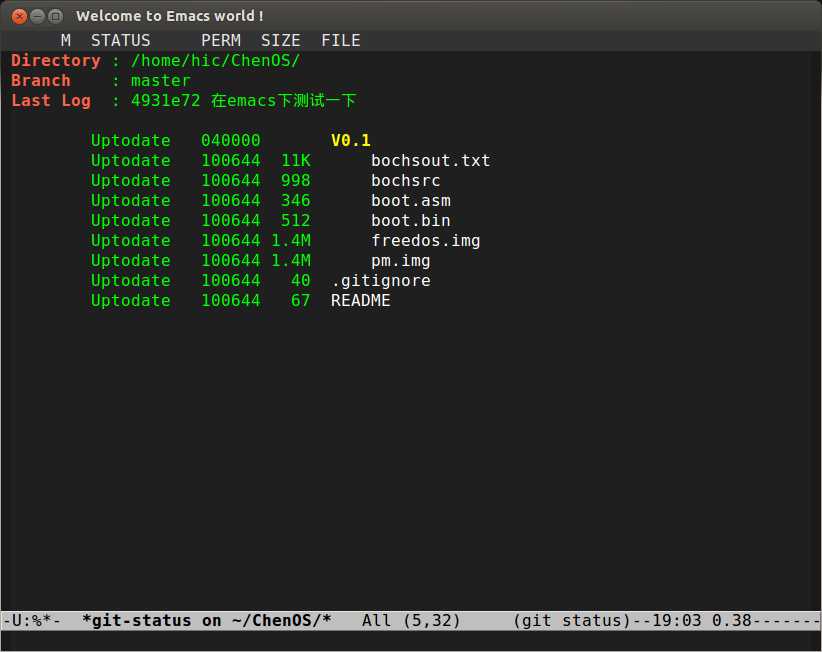
4.6.1
下载安装包
其实https那个是git-emacs在github上的托管地址,有兴趣可以进去看一看。
4.6.2
配置.emacs
(add-to-list
‘load-path "~/.emacs.d/git-emacs/") (require ‘git-emacs)
4.7 Emacs Cscope
4.7.1
安装Cscope
4.7.2
编译安装
仍然是老三步:
./configure
make
sudo make install
Cscope 的发行包里面有个
xcscope.el 能很好地用于XEmacs 。它处于源代 码包的 contrib/xcscope
目录下,请将xcospe放入.emcs.d/中。
4.7.3
配置
(require ‘xcscope)
;; 设置仅在打开c/c++文件时打开
(add-hook
‘c-mode-common-hook ‘(lambda() (require ‘xcscope)))
4.7.4
使用
如果需要使用cscope,请将cscope-indexer放入该目录,同时执行M+X
cscope-index-files,即可在该目录下生成索引文件。同时将cscope-indexer放 入/usr/bin中,设置为可执行,在该目录下执行
sudo cscope-indexer -r,它会
生成cscope.files和cscope.out两个文件或目录。
Emacs 从入门到精通,布布扣,bubuko.com
原文:http://www.cnblogs.com/Ricezhang/p/3731234.html